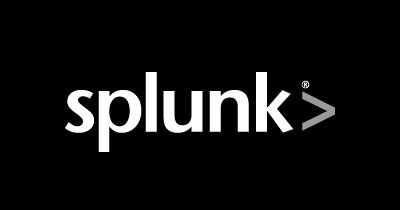
Splunkのカスタムサーチコマンドを作ってみた。
はじめに
データアナリティクス事業本部の藤川です。 以前の記事で、Splunk Appを簡単に作れることをご紹介しました。 Splunk Appの用途として、カスタムサーチコマンドがあります。 カスタムサーチコマンドを作成すると、SPLからPythonで書いたコードを呼び出すことができるようになります。 カスタムサーチコマンドは、Pythonでコードを記述できるため、Pythonで利用可能なライブラリを利用できるようになります。特に、自然言語処理や機械学習をカスタムサーチコマンドにすれば、簡単なサーチクエリを用意するだけで、高度な分析を行えるようになります。
今回は、カスタムサーチコマンドを作成する手順を題材に、Splunk Appの開発方法を取り上げます。 また、Splunkの開発環境を構築し、Splunk Appの開発から動作確認までの開発ワークフローをご紹介したいと思います。
概要
- Splunkの開発環境をDockerで構築します。
- Splunk Appの開発環境を構築します。
- Splunk Appを構成するファイルを作成します。
- splunk/splunk-app-examplesを参考に、Splunk Appでカスタムサーチコマンドを作成します。
- Splunk Appのパッケージを作成します。
- Splunk AppをSplunkにインストールし、動作確認します。
- 使い終わったSplunk AppをSplunkからアンインストールします。
Splunkの開発環境を構築
- カレントの
workディレクトリをコンテナと共有し、ソースコードをエディタで編集できるようにしておきます。mkdir work
- Dockerコマンドで構築します。
docker run \ -d \ -p 8000:8000 \ -v "$(pwd)/work:/home/splunk/work" \ -e "SPLUNK_START_ARGS=--accept-license" \ -e "SPLUNK_PASSWORD=changeme" \ --name splunk \ splunk/splunk:latest
- しばらくすると、Splunkが起動するので、次のURLからログインできることを確認します。
- http://localhost:8000/
- ユーザー名: admin
- パスワード: changeme
- コンテナにshell接続します。
docker exec -it splunk /bin/bash
- コンテナのベースOSに
yumコマンドをインストールします。sudo microdnf install yum
- 依存パッケージをインストールします。
sudo yum install -y git findutils
Splunk Appの開発環境を構築
- インストールされている
Pythonのバージョンを確認します。python --version pip --version
- Splunk Appの妥当性をチェックする
splunk-appinspectツールをインストールします。sudo pip install splunk-appinspect splunk-appinspect list version
- Splunk Appをパッケージングする
splunk-packaging-toolkitツールをインストールします。sudo pip install splunk-packaging-toolkit slim --version
Splunk Appを構成するファイルを作成
Splunk Appを構成するファイルを作成します。完成すると、次のような構成となります。
hello_world/
bin/
streamingcsc.py
default/
app.conf
commands.conf
lib/
splunklib/
metadata/
default.meta
static/
appIcon_2x.png
appIcon.png
app.manifest
README.md
splunkユーザにスイッチします。sudo -iu splunk
splunkユーザのホームディレクトリにworkディレクトリが作成されているので、ここで作業します。cd ~/work
- Splunk Appを構成するファイルを作成します。
※app.manifestファイルは、パッケージングツールで自動生成されますので、ここでは作成しません。
※hello_world/staticディレクトリに置く、Splunk App用のアイコンファイルのみ、別途ご用意ください。SplunkでSplunk Appを作成した際に同梱されるアイコンを流用できます。mkdir hello_world touch hello_world/README.md mkdir hello_world/bin touch hello_world/bin/streamingcsc.py mkdir hello_world/default touch hello_world/default/app.conf touch hello_world/default/commands.conf mkdir hello_world/lib mkdir hello_world/metadata touch hello_world/metadata/default.meta mkdir hello_world/static
カスタムサーチコマンドを作成
splunk/splunk-app-examplesにあるcustom_search_commands/python/streamingsearchcommands_appを参考に、カスタムサーチコマンドを作成します。
hello_world/bin/streamingcsc.py
hello_world/bin/streamingcsc.pyファイルを作成します。vi hello_world/bin/streamingcsc.py
from __future__ import absolute_import, division, print_function, unicode_literals import os,sys sys.path.insert(0, os.path.join(os.path.dirname(__file__), "..", "lib")) from splunklib.searchcommands import dispatch, StreamingCommand, Configuration, Option, validators @Configuration() class StreamingCSC(StreamingCommand): """ The streamingcsc command returns events with a one new field 'fahrenheit'. Example: ``| makeresults count=5 | eval celsius = random()%100 | streamingcsc`` returns a records with one new filed 'fahrenheit'. """ def stream(self, records): for record in records: record["fahrenheit"] = (float(record["celsius"]) * 1.8) + 32 yield record dispatch(StreamingCSC, sys.argv, sys.stdin, sys.stdout, __name__)
hello_world/default/app.conf
hello_world/default/app.confファイルを作成します。vi hello_world/default/app.conf
[install] is_configured = 0 [ui] is_visible = 1 label = Hello World [launcher] description = Streaming custom search commands example version = 1.0.0 [package] id = hello_world check_for_updates = true
hello_world/default/commands.conf
hello_world/default/commands.confファイルを作成します。- カスタムサーチコマンド名に
_を使用できないため、[helloworld]スタンザとしています。vi hello_world/default/commands.conf
[helloworld] filename = streamingcsc.py chunked = true
hello_world/metadata/default.meta
hello_world/metadata/default.metaファイルを作成します。vi hello_world/metadata/default.meta
# Application-level permissions [] access = read : [ * ], write : [ admin, power ] ### EVENT TYPES [eventtypes] export = system ### PROPS [props] export = system ### TRANSFORMS [transforms] export = system ### LOOKUPS [lookups] export = system ### VIEWSTATES: even normal users should be able to create shared viewstates [viewstates] access = read : [ * ], write : [ * ] export = system
hello_world/README.md
hello_world/README.mdファイルを作成します。vi hello_world/README.md
# Hello World
hello_world/lib/splunklib
- コンテナのShell上で作業します。
libディレクトリに移動します。cd hello_world/lib
- Githubのsplunk/splunk-sdk-pythonから
Splunk Enterprise SDK for Pythonのファイル一式をダウンロードします。git clone --depth 1 https://github.com/splunk/splunk-sdk-python.git
splunklibフォルダ配下のみ、libディレクトリ直下に移動します。mv splunk-sdk-python/splunklib .
splunklibディレクトリ内のファイルを除いて不要ですので削除します。rm -rf splunk-sdk-python
Splunk Appをパッケージング
- ファイルパーミッションを整えておきます。
cd ~/work find hello_world -type f | xargs chmod 644 find hello_world -type d | xargs chmod 755
splunk-appinspectツールでSplunk Appの妥当性をチェックします。failureがなければ問題ないでしょう。splunk-appinspect inspect hello_world --max-messages all
splunk-packaging-toolkitツールでSplunk Appをパッケージングします。slim package hello_world
- Splunk Appのパッケージが作成されます。
hello_world-1.0.0.tar.gz
Splunk Appをインストール
- 次のURLからSplunkにログインします。
http://localhost:8000/
-
Splunkのホーム画面を表示します。
- 歯車アイコンをクリックし、
Appの一覧画面を表示します。 ファイルからAppをインストールボタンをクリックします。Appのアップロード画面で、hello_world-1.0.0.tar.gzファイルを選択し、アップロードボタンをクリックします。- 再度、Splunkのホーム画面を表示すると、Splunk Appとして、
Hello Worldが表示されるようになります。
カスタムサーチコマンドを動作確認
- Splunkのホーム画面を表示します。
Hello Worldをクリックします。- あるいは、画面最上部にある
AppプルダウンからHello Worldをクリックします。 -
次のサーチを入力し、実行します。
| makeresults count=5 | eval celsius = random()%100 | helloworld
- 次のように、カスタムサーチコマンドの実行結果が表示されます。

Splunk Appをアンインストール
- コンテナにshell接続します。
docker exec -it splunk /bin/bash
splunkユーザにスイッチします。sudo -iu splunk
- 次のコマンドを実行し、Splunk Appをアンインストールします。
/opt/splunk/bin/splunk remove app hello_world
- Splunkユーザのログインを求められますので、ユーザ名、パスワードを入力してください。
Your session is invalid. Please login. Splunk username: admin Password: ********
- 認証をパスすると、Splunk Appがアンインストールされます。
App 'hello_world' removed
さいごに
splunk/splunk-app-examplesには、今回ご紹介し切れなかったカスタムサーチコマンドのサンプルが多数ありますので、お試しください。 また、Downloads | Splunk Developer Programには、Splunk Appの開発エコシステムを構築できるコマンドやライブラリ等がまとめられていますので、ご一読ください。





